IMAP vs. Lokale Ordner:
Das Geheimnis Ihrer Outlook-Struktur und warum es wichtig ist
Haben Sie sich jemals gefragt, warum Outlook in der Seitenleiste manchmal verschiedene Ordnerstrukturen anzeigt? Oft gibt es einen Bereich mit Ihrem E-Mail-Konto und einen separaten Bereich namens „Outlook-Datendatei“ oder „Archiv“. Viele Nutzer verschieben E-Mails zwischen diesen Bereichen, ohne den fundamentalen Unterschied zu kennen – ein Unterschied, der über Datensicherheit, Speicherplatz und den Zugriff von unterwegs entscheidet.
Dieser Artikel bringt Licht ins Dunkel und erklärt klar und verständlich den Unterschied zwischen IMAP-Ordnern auf dem Mailserver und lokalen Ordnern auf Ihrem Computer. Das Verständnis dieses Konzepts ist der Schlüssel zu einer effizienten und sicheren E-Mail-Verwaltung.
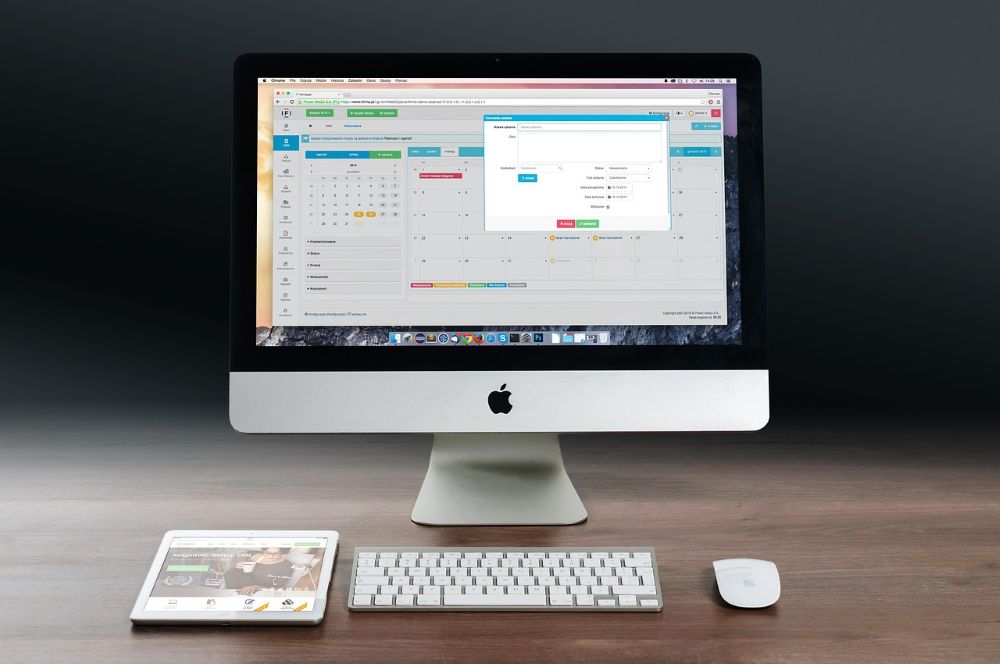
Was ist IMAP? Ihr Fenster zum Mailserver
IMAP steht für Internet Message Access Protocol. Man kann es sich am besten als ein Fenster zu Ihrem Postfach vorstellen, das direkt auf dem Server Ihres E-Mail-Anbieters (GMX, Gmail, IONOS, etc.) liegt.
Wenn Sie in Outlook ein E-Mail-Konto mit IMAP einrichten, speichert Outlook die E-Mails nicht primär auf Ihrem Computer. Stattdessen synchronisiert es sich ständig mit dem Server.
Das bedeutet:
- Lesen Sie eine E-Mail auf Ihrem PC in Outlook, wird sie auch auf dem Server als „gelesen“ markiert. Wenn Sie später auf Ihrem Smartphone nachsehen, ist sie dort ebenfalls als gelesen markiert.
- Löschen Sie eine E-Mail, wird sie auf dem Server gelöscht und verschwindet von all Ihren Geräten.
- Verschieben Sie eine E-Mail in einen Unterordner (z.B. „Projekte“), wird dieser Ordner auf dem Server erstellt und die E-Mail dorthin verschoben. Der Ordner erscheint samt Inhalt auf all Ihren Geräten.
Vorteile von IMAP: ✅ Geräteübergreifender Zugriff: Ihr E-Mail-Bestand ist auf dem PC, dem Laptop, dem Smartphone und im Webmail immer identisch. ✅ Zentraler Speicherort: Geht Ihr Computer kaputt, sind Ihre E-Mails sicher auf dem Server gespeichert. ✅ Einfache Einrichtung: Sie müssen sich keine Gedanken über Backups Ihrer E-Mails machen (obwohl dies der Anbieter tut).
Nachteile von IMAP: ❌ Speicherplatzbegrenzung: Ihr Speicherplatz ist durch das Limit Ihres E-Mail-Anbieters beschränkt. Ein volles Postfach kann den Empfang neuer E-Mails verhindern. ❌ Internetabhängigkeit: Ohne Internetverbindung können Sie zwar auf bereits heruntergeladene (gecachte) E-Mails zugreifen, aber keine neuen Aktionen (verschieben, löschen) vollständig mit dem Server synchronisieren.
Was sind lokale Ordner in Outlook? Ihr digitales Archiv auf dem PC
Lokale Ordner sind das genaue Gegenteil von IMAP. Sie existieren nur auf dem einen Computer, auf dem sie erstellt wurden. In Outlook werden diese Ordner in einer sogenannten Outlook-Datendatei gespeichert, die Sie an der Dateiendung .pst erkennen.
Stellen Sie sich eine .pst-Datei wie einen digitalen Aktenschrank vor, der direkt neben Ihrem Schreibtisch steht. Was Sie hier ablegen, hat keine Verbindung mehr zum Mailserver oder anderen Geräten.
Wenn Sie eine E-Mail aus einem Ihrer IMAP-Ordner (z.B. dem Posteingang) in einen lokalen Ordner ziehen, passiert Folgendes:
- Die E-Mail wird vom Server gelöscht.
- Eine Kopie wird dauerhaft auf Ihrer Festplatte in der .pst-Datei gespeichert.
Vorteile von lokalen Ordnern: ✅ Schafft Serverspeicher frei: Ideal zur Archivierung alter E-Mails, um Ihr IMAP-Postfach schlank zu halten und Speicherplatz-Limits nicht zu überschreiten. ✅ Vollständiger Offline-Zugriff: Alle E-Mails in lokalen Ordnern sind jederzeit ohne Internetverbindung verfügbar. ✅ Unbegrenzter Speicher: Der Speicher wird nur durch die Größe Ihrer Festplatte begrenzt. ✅ Kontrolle und Besitz: Sie haben die alleinige Kontrolle über diese Datendatei.
Nachteile von lokalen Ordnern: ❌ Keine Synchronisation: Die E-Mails sind nur auf diesem einen PC verfügbar. Sie können vom Smartphone aus nicht darauf zugreifen. ❌ Eigene Backup-Verantwortung: Geht Ihre Festplatte kaputt und Sie haben kein Backup der .pst-Datei, sind alle darin archivierten E-Mails unwiderruflich verloren! ❌ Performance-Risiko: Sehr große .pst-Dateien (über 10-15 GB) können Outlook verlangsamen oder beschädigt werden.
Die direkte Gegenüberstellung: IMAP vs. Lokal
| Eigenschaft | IMAP-Ordner | Lokale Ordner (.pst-Datei) |
|---|---|---|
| Speicherort | Auf dem Mailserver des Anbieters | Auf der Festplatte Ihres PCs |
| Zugriff | Von allen verbundenen Geräten | Nur von diesem einen PC |
| Synchronisation | ✅ Ja, in Echtzeit | ❌ Nein |
| Backup | Verantwortung des Anbieters | Eigene Verantwortung! |
| Speicherplatz | Begrenzt durch das Postfach-Limit | Begrenzt durch Ihre Festplatte |
| Bester Anwendungsfall | Tägliche Arbeit, aktive Projekte, alles, was mobil verfügbar sein muss. | Langzeitarchivierung, abgeschlossene Projekte, Entlastung des Servers. |
Die goldene Regel: Kombinieren Sie das Beste aus beiden Welten
Die intelligenteste Strategie ist nicht, sich für das eine oder andere zu entscheiden, sondern beide Systeme gezielt einzusetzen:
Nutzen Sie IMAP für Ihr aktives Geschäft: Lassen Sie alle E-Mails der letzten 1-2 Jahre in Ihren IMAP-Ordnern. So haben Sie von überall Zugriff auf relevante, aktuelle Korrespondenz.
Nutzen Sie lokale Ordner zur Archivierung: Erstellen Sie eine lokale .pst-Datei (z.B. „Archiv_2024.pst“). Verschieben Sie am Ende eines Jahres oder nach Abschluss eines großen Projekts alle dazugehörigen E-Mails aus den IMAP-Ordnern dorthin.
So erstellen Sie eine lokale Archiv-Datei in Outlook:
- Gehen Sie zu „Datei“ > „Öffnen und Exportieren“ > „Outlook-Datendatei öffnen/erstellen“.
- Wählen Sie „Outlook-Datendatei (.pst)“ und klicken Sie auf „OK“.
- Wählen Sie einen Speicherort (z.B. Ihr „Dokumente“-Ordner) und geben Sie einen klaren Namen wie E-Mail-Archiv.pst ein.
- In der linken Ordnerleiste von Outlook erscheint nun ein neuer Bereich mit dem Namen, den Sie vergeben haben. Sie können hier per Rechtsklick neue Ordner erstellen und E-Mails per Drag-and-Drop hineinverschieben.
Fazit
IMAP und lokale Ordner sind keine Konkurrenten, sondern ein Team. IMAP sorgt für Flexibilität und Synchronität im Alltag, während lokale Ordner für Ordnung, Entlastung und die sichere Langzeitarchivierung zuständig sind. Wenn Sie diesen Unterschied verinnerlichen und Ihre E-Mails entsprechend organisieren, haben Sie nicht nur Ihr Postfach-Limit im Griff, sondern schaffen auch eine logische und sichere Struktur für Ihre gesamte digitale Kommunikation.
Beliebte Beiträge
Fake-Paketkarten: Vorsicht vor der QR-Code-Falle
Kriminelle verteilen gefälschte Benachrichtigungen diverser Paketdienste (DHL, Hermes, UPS). Wer den QR-Code scannt, landet auf Phishing-Seiten. Der Artikel erklärt, wie Sie die Fakes an fehlender Personalisierung erkennen und was im Schadensfall zu tun ist.
Lieferung vor der Bestellung: Amazon macht Anticipatory Shipping zur Realität
Amazon weiß, was Sie wollen, bevor Sie klicken. 2025 wird „Anticipatory Shipping“ durch neue KI-Modelle endlich Realität. Lesen Sie, wie der Versand ohne Bestellung funktioniert und warum die „Zero-Click“-Logistik den Markt für immer verändert.
Die Schufa-Akte: Das bedeutet Ihr Score wirklich!
Handyvertrag abgelehnt? Lernen Sie, wie Sie Ihren Schufa-Score 2025 kostenlos abrufen und richtig deuten. Wir erklären die neue Berechnung, die Folgen des EuGH-Urteils und wie Sie Ihre „Akte“ sauber halten. Schluss mit Mythen – her mit der Transparenz!
Excel KI-Update: So nutzen Sie Python & Copilot
Vergessen Sie komplexe Formeln! Excel wird durch Python und den KI-Copilot zum intelligenten Analysten. Diese Anleitung zeigt konkrete Beispiele, wie Sie Heatmaps erstellen, Szenarien simulieren und Ihre Arbeit massiv beschleunigen. Machen Sie Ihre Tabellen fit für die Zukunft.
Der XVERWEIS: Der neue Standard für die Datensuche in Excel
Verabschieden Sie sich vom Spaltenzählen! Der XVERWEIS macht die Datensuche in Excel endlich intuitiv und sicher. Erfahren Sie in diesem Tutorial, wie die Funktion aufgebaut ist, wie Sie sie anwenden und warum sie dem SVERWEIS und WVERWEIS haushoch überlegen ist.
Nie wieder Adressen abtippen: So erstellen Sie Serienbriefe in Word
Müssen Sie hunderte Briefe versenden? Schluss mit manuellem Abtippen! Erfahren Sie, wie Sie in wenigen Minuten einen perfekten Serienbrief in Word erstellen. Von der sauberen Excel-Datenbank bis zum fertigen Druck – unser Guide führt Sie sicher durch den Prozess.




































